Word添加语言设置方法详解
时间:2025-09-07 22:28:36 339浏览 收藏
**Word如何添加语言设置?轻松几步搞定多语言办公!** Word作为常用的办公软件,支持多语言环境,方便用户处理不同语言的文档。本文详细介绍了在Word中添加语言的步骤,从打开“文件”菜单到“Word选项”中的“语言”设置,再到选择并添加所需语言,并建议勾选“获取校对工具”,确保拼写检查等功能正常使用。掌握这些技巧,让你的Word轻松支持多语言,提高办公效率。
Word软件是许多用户日常办公中不可或缺的文字处理工具,支持多种语言的添加与设置。如果你需要在Word中加入其他语言,不妨参考以下详细操作步骤,一起来了解如何轻松完成语言添加吧!
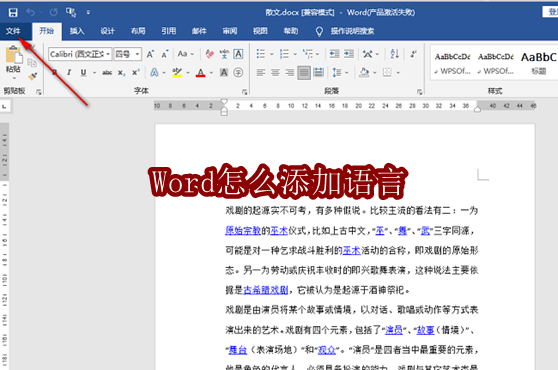
如何在Word中添加语言
1、首先,双击启动Word程序,进入主界面后点击左上角的“文件”菜单。
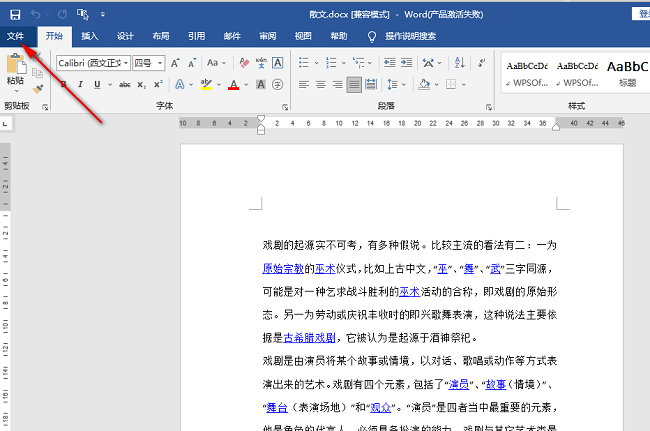
2、在左侧菜单中找到并点击底部的“选项”按钮,进入Word选项设置窗口。
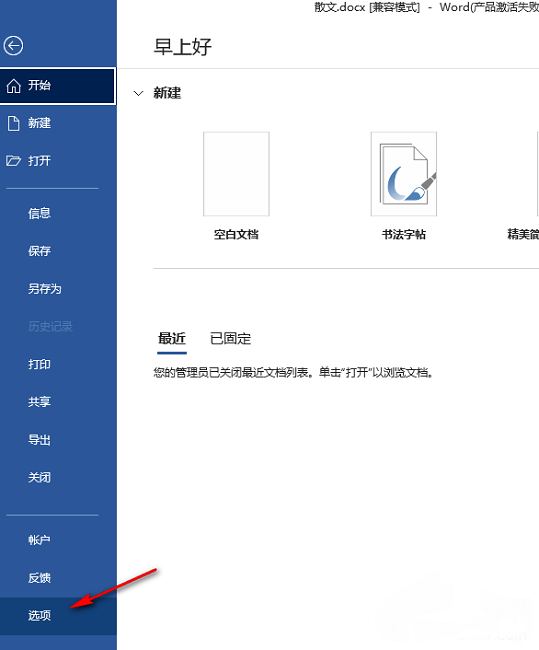
3、在弹出的“Word选项”对话框中,选择左侧的“语言”选项。随后,在右侧“Office显示语言和校对”区域中,找到“添加语言”按钮并点击。
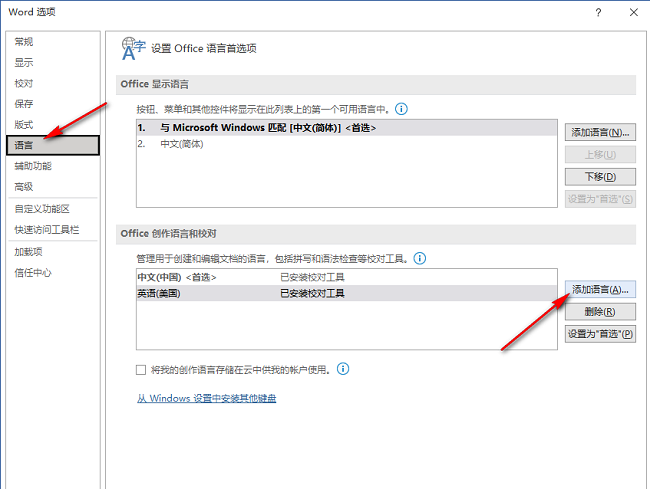
4、系统会列出可选语言列表,请从中选择你需要添加的语言。建议同时勾选下方的“获取校对工具”选项,以确保拼写检查等功能可用,最后点击“添加”即可完成设置。
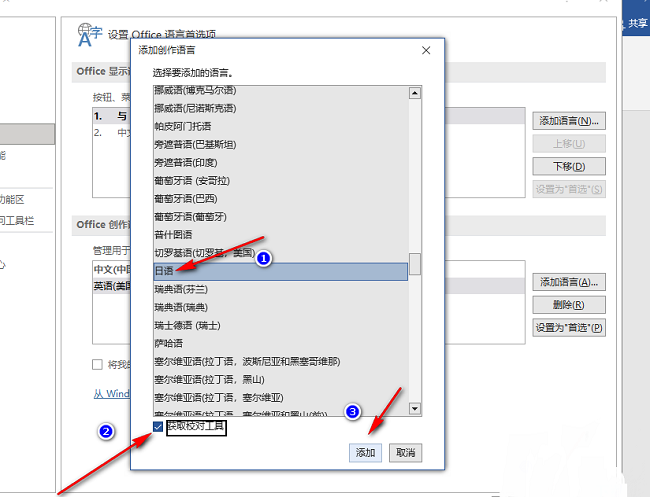
以上就是《Word添加语言设置方法详解》的详细内容,更多关于的资料请关注golang学习网公众号!
相关阅读
更多>
-
501 收藏
-
501 收藏
-
501 收藏
-
501 收藏
-
501 收藏
最新阅读
更多>
-
467 收藏
-
315 收藏
-
171 收藏
-
210 收藏
-
457 收藏
-
482 收藏
-
220 收藏
-
149 收藏
-
297 收藏
-
177 收藏
-
488 收藏
-
253 收藏
课程推荐
更多>
-

- 前端进阶之JavaScript设计模式
- 设计模式是开发人员在软件开发过程中面临一般问题时的解决方案,代表了最佳的实践。本课程的主打内容包括JS常见设计模式以及具体应用场景,打造一站式知识长龙服务,适合有JS基础的同学学习。
- 立即学习 543次学习
-

- GO语言核心编程课程
- 本课程采用真实案例,全面具体可落地,从理论到实践,一步一步将GO核心编程技术、编程思想、底层实现融会贯通,使学习者贴近时代脉搏,做IT互联网时代的弄潮儿。
- 立即学习 516次学习
-

- 简单聊聊mysql8与网络通信
- 如有问题加微信:Le-studyg;在课程中,我们将首先介绍MySQL8的新特性,包括性能优化、安全增强、新数据类型等,帮助学生快速熟悉MySQL8的最新功能。接着,我们将深入解析MySQL的网络通信机制,包括协议、连接管理、数据传输等,让
- 立即学习 500次学习
-

- JavaScript正则表达式基础与实战
- 在任何一门编程语言中,正则表达式,都是一项重要的知识,它提供了高效的字符串匹配与捕获机制,可以极大的简化程序设计。
- 立即学习 487次学习
-

- 从零制作响应式网站—Grid布局
- 本系列教程将展示从零制作一个假想的网络科技公司官网,分为导航,轮播,关于我们,成功案例,服务流程,团队介绍,数据部分,公司动态,底部信息等内容区块。网站整体采用CSSGrid布局,支持响应式,有流畅过渡和展现动画。
- 立即学习 485次学习
